Come impostare i prezzi WooCommerce per ruolo utente con WholesaleX (B2B+B2C)
Pubblicato: 2022-12-11Questo articolo illustra come impostare i prezzi di WooCommerce in base al ruolo dell'utente . L'obiettivo di oggi è identificare metodi automatizzati per la visualizzazione di vari prezzi di prodotti a utenti diversi.
Spesso abbiamo una varietà di tipi di clienti. Ad esempio, i nostri prezzi all'ingrosso e al dettaglio potrebbero differire. In alternativa, potresti fornire abbonamenti o sconti a determinati tipi di clienti. Per quanto riguarda la meccanica, i codici sconto sono troppo laboriosi.
L'utilizzo dei prezzi basati sui ruoli per WooCommerce è una risposta a questa sfida. Il principio di questa soluzione è semplice: utilizzare il ruolo del cliente WooCommerce come parametro per calcolare il prezzo del prodotto.
Simile a WordPress, WooCommerce è relativamente semplice da modificare. Poiché ha diverse funzionalità, potremmo aggiungere più funzionalità. Inoltre, grazie al suo ecosistema, è abbastanza semplice trovare plugin che raggiungano i tuoi obiettivi.
Pertanto, questo articolo mostra il modo più semplice per impostare i prezzi di WooCommerce in base ai ruoli utente con WholesaleX.
Prezzi dinamici di Woocommerce basati sul ruolo dell'utente
Il trattamento equo è una delle cose che migliora il rapporto con un cliente. Questo è il motivo per cui i prezzi dinamici in WooCommerce sono così importanti. Con esso, puoi addebitare a diversi clienti prezzi diversi in base a quanto bene li conosci. Diamo un'occhiata ad alcuni modi per usarlo.
I prezzi possono essere impostati in base al ruolo dell'utente in WooCommerce con WholesaleX. Questo può essere fatto sia per i prezzi al dettaglio che all'ingrosso. Il risultato finale è che diversi tipi di utenti pagano prezzi diversi e ottengono sconti diversi. Questo viene impostato quando si registrano o da un amministratore. Quindi, decidi quali utenti appartengono a quale tipo. Quindi, vengono aggiunti prezzi diversi con un plug-in o un codice personalizzato.
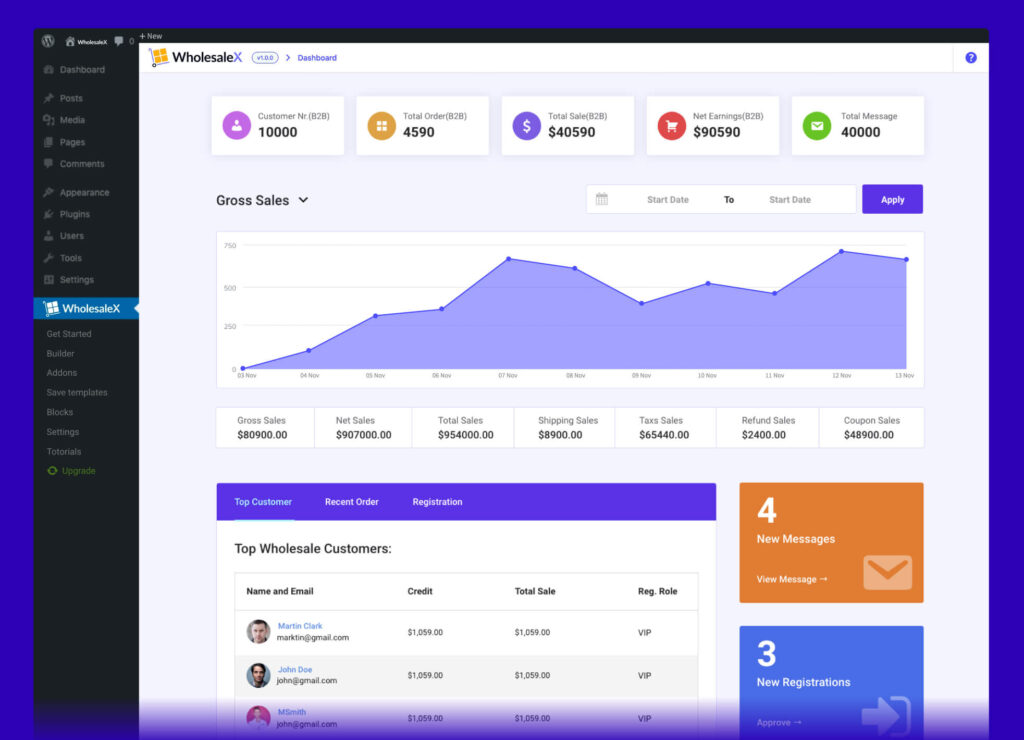
L'obiettivo è fare un'offerta che sarà disponibile solo per determinati tipi di utenti. Ad esempio, se hai un negozio online e lavori con distributori, puoi offrire loro uno sconto speciale all'ingrosso per acquistare un prodotto all'ingrosso. Quindi, guadagni di più vendendo di più e, in cambio, abbassi i prezzi.
C'è anche la possibilità di ruoli di appartenenza (come VIP, CIP o VVIP). Che costino denaro o meno, l'iscrizione è un modo per avvicinarsi ai tuoi clienti abituali. Quindi puoi offrire loro sconti su un determinato prodotto o sull'intero sito. E il modo più semplice per farlo è dare ai membri un ruolo utente e utilizzare i prezzi dinamici di WooCommerce.
I contratti con i clienti sono un altro modo interessante in cui WooCommerce può essere utilizzato. Alcuni clienti hanno contratti speciali che danno loro piani tariffari diversi, proprio come i clienti all'ingrosso.
Inoltre, i clienti o gli amici che sono con te da molto tempo possono avere uno status diverso nella tua attività. Un diverso ruolo utente in WooCommerce rappresenta questo stato univoco. Questo ruolo può essere utilizzato in seguito per gli sconti che si verificano da soli.
Come impostare i prezzi di WooCommerce in base al ruolo dell'utente
Basta parlare di ruoli utente e prezzi dinamici e sconti. Concentriamoci ora sull'impostazione dei prezzi basati sui ruoli di WooCommerce.
Installazione di WholesaleX
Innanzitutto, è necessario installare WholesaleX, per impostare diversi tipi di sconti, inclusi i prezzi basati sul ruolo dell'utente.
- Vai alla sezione "Plugin" sulla dashboard di WordPress.
- Quindi fare clic su "Aggiungi nuovo".
- Nel pannello di ricerca a destra, digita "WholesaleX ".
- Ora dovresti vedere il plugin WholesaleX .
- Fare clic su "Installa".
- Quindi puoi fare clic sul pulsante "Attiva" evidenziato.
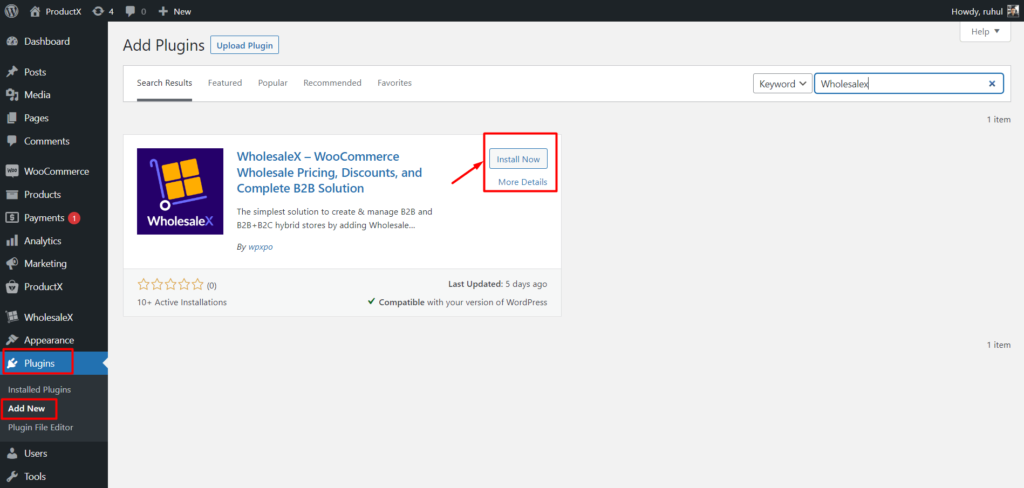
Puoi iniziare a utilizzare WholesaleX e le sue funzionalità adesso.
Selezione del metodo di sconto
1. Vai alla dashboard di WordPress.
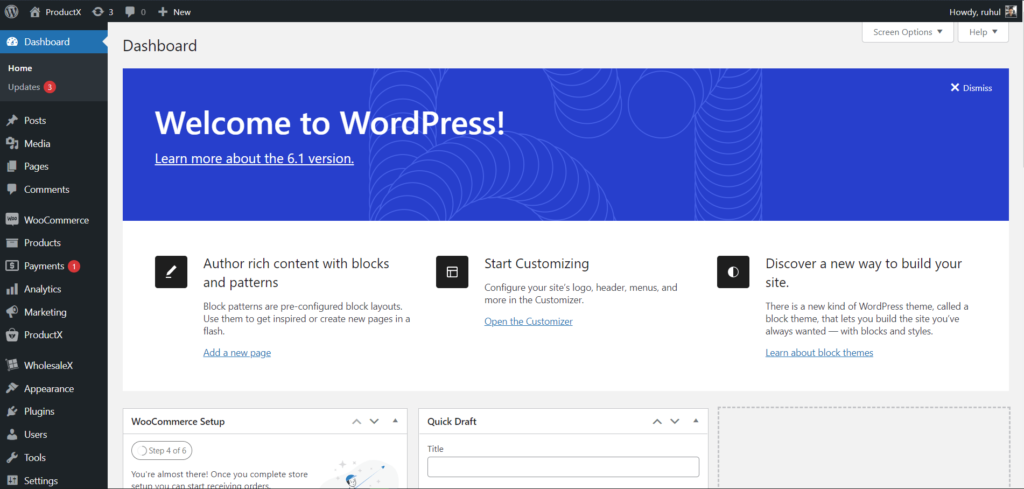
2. Quindi vai su WholesaleX → Regole dinamiche.
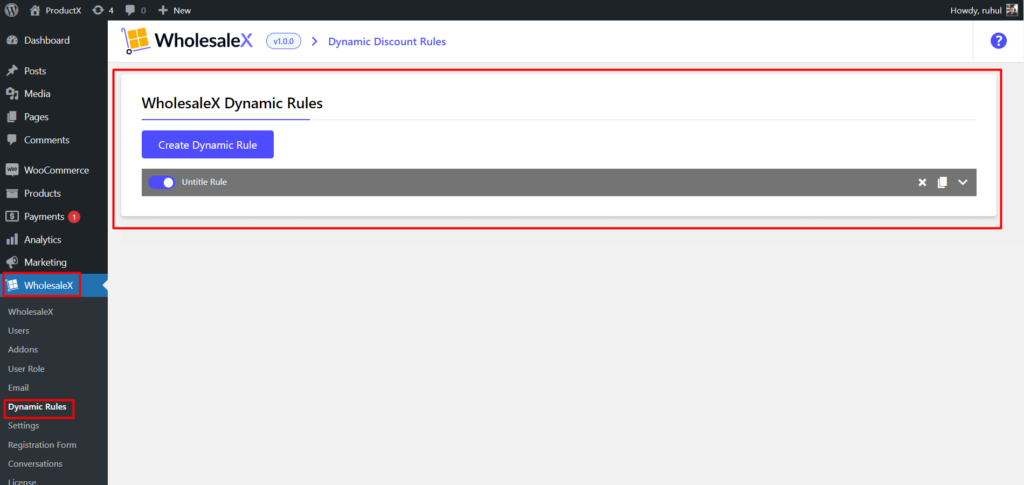
3. Fare clic su "Crea regola dinamica" per creare una sezione della regola personalizzabile. Fare clic su di esso per espandere e impostare le regole.
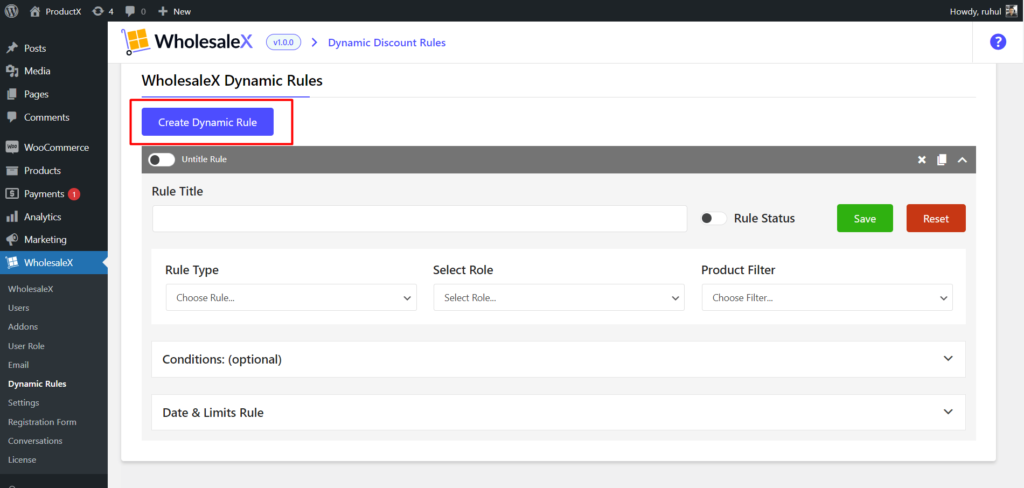
4. Per selezionare il tipo di regola, fare clic sul menu a discesa e selezionare gli sconti preferiti.
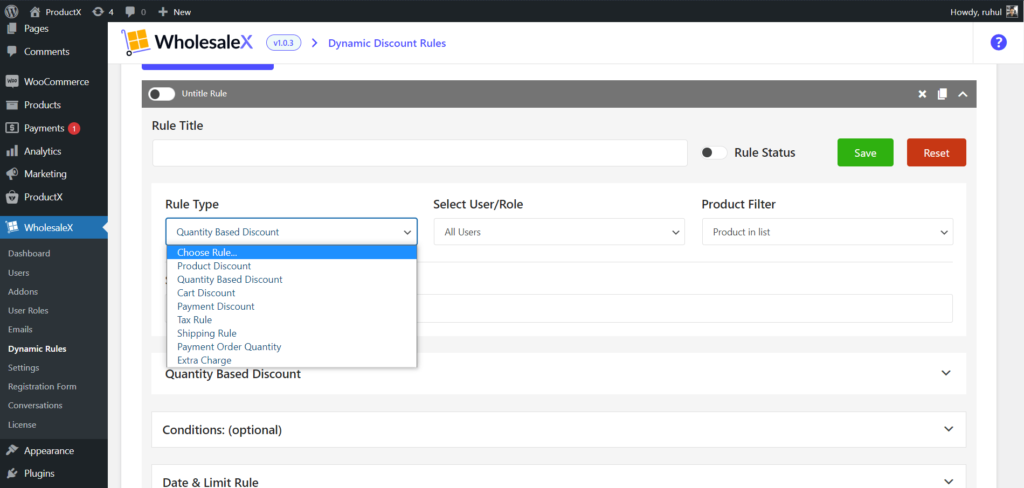
Una volta che hai finito di selezionare i metodi di sconto, passa a quello successivo.
Selezione dei ruoli utente
La selezione dei ruoli utente equivale alla selezione del metodo di sconto. Quindi, per impostare i prezzi di WooCommerce in base al ruolo dell'utente:
1. Nel menu a discesa "Seleziona utente/ruolo",
Seleziona "Tutti i ruoli" per concedere sconti per tutti i ruoli creati.
Seleziona "Ruoli specifici" per concedere sconti per ruoli specifici.
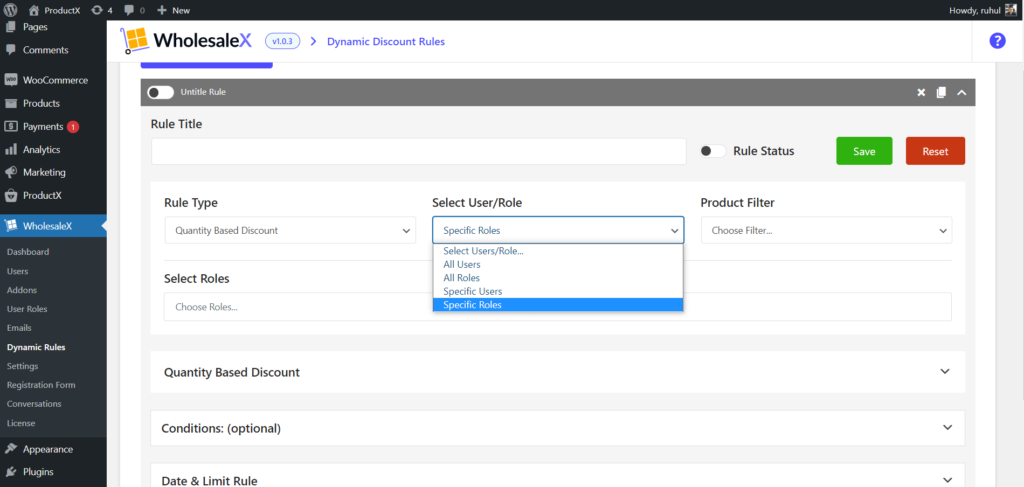
Ora, se hai selezionato "Ruoli specifici", devi scegliere i ruoli.
2. Quindi, nella sezione a discesa "Seleziona ruoli", seleziona i ruoli utente desiderati come B2B, B2C o qualsiasi altro che hai creato.
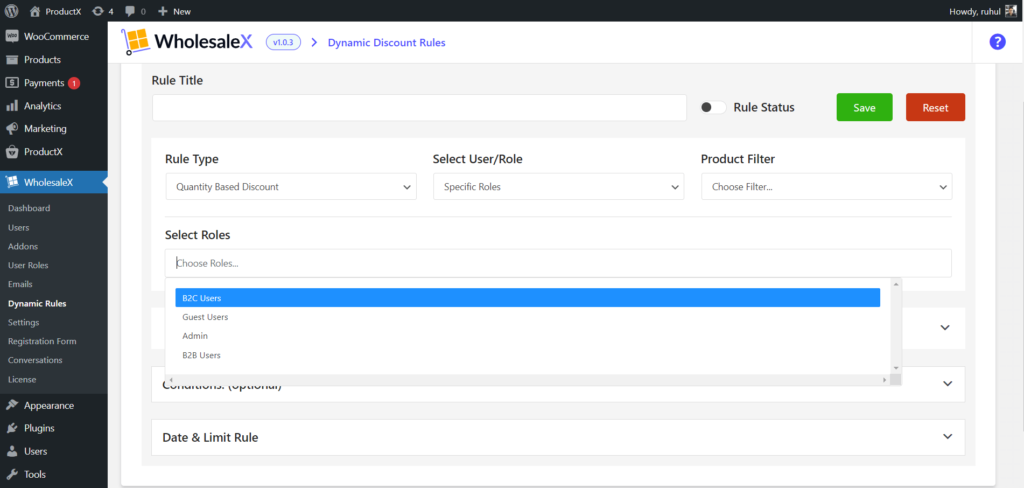
Non confonderti con "Tutti/utenti specifici" e "Tutti/ruoli specifici".
- "Tutti/Utenti specifici" devono essere selezionati solo per offrire uno sconto a utenti registrati selezionati.
- "Tutti/ruoli specifici" devono essere selezionati solo per dare uno sconto a ruoli selezionati (in un ruolo possono esserci più utenti registrati).
Passiamo alla sezione successiva se hai finito con questo.
Selezione dei prodotti
Ora che hai selezionato il metodo di sconto e i ruoli utente, selezioniamo i prodotti a cui vuoi concedere sconti.
1. Per selezionare i prodotti per i quali impostare il prezzo scontato, fai clic sul menu a discesa del "filtro prodotto".
2. Scegli l'opzione di prodotto desiderata:
- Tutti i prodotti
- Prodotto in elenco
- Prodotto non in elenco
- Categorie in elenco
- Categorie non in elenco
- Attributo nell'elenco
- Attributo non in elenco
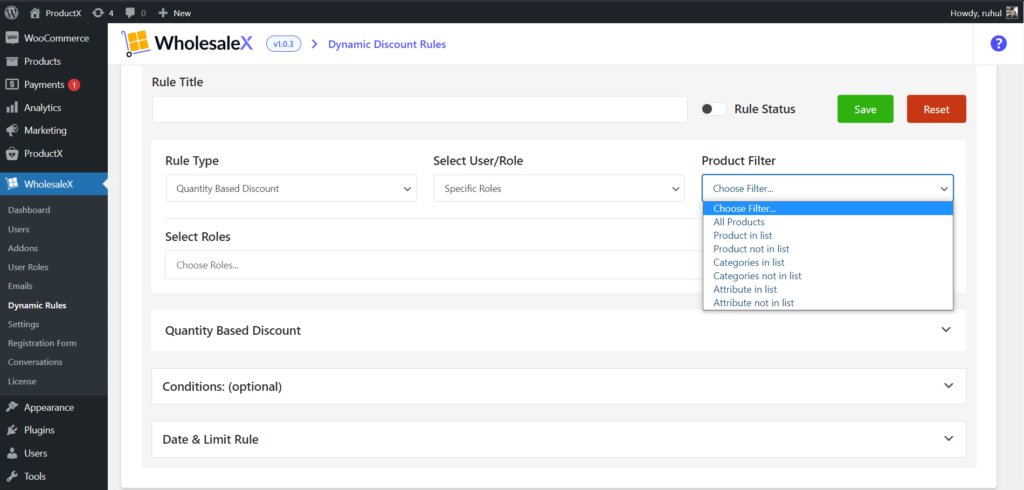
3. Se hai scelto un'opzione prodotto con più prodotti, vai all'opzione "Seleziona più prodotti" e aggiungi i prodotti desiderati.

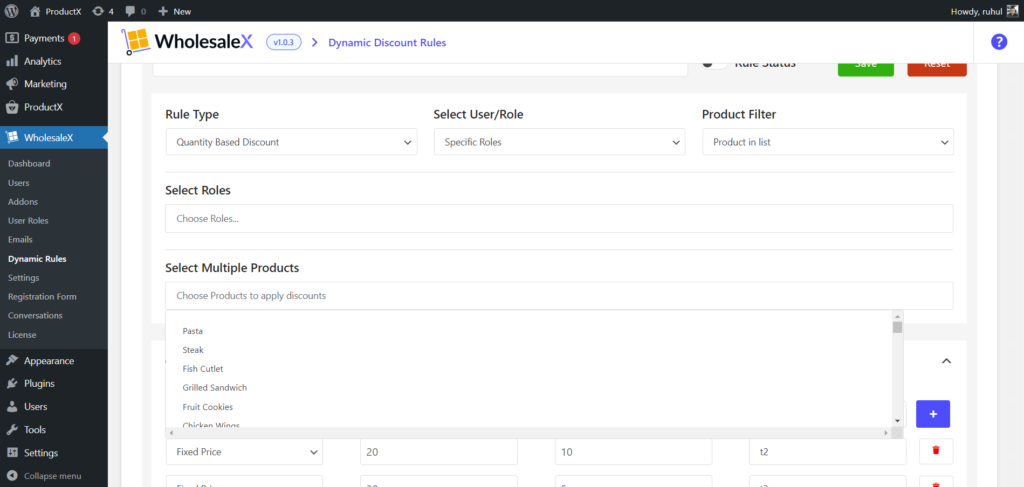
Una volta che hai finito con tutte queste impostazioni, passa alla sezione successiva.
Gestione degli sconti
Per gestire i tuoi sconti,
1. Vai alla sezione "Gestisci sconti" e scegli il tipo di sconto dal menu a discesa. Otterrai 3 opzioni: Percentuale, Importo e Prezzo fisso.
2. Quindi digitare l'importo dello sconto.
3. È inoltre possibile modificare il nome dello sconto (è un'impostazione facoltativa).
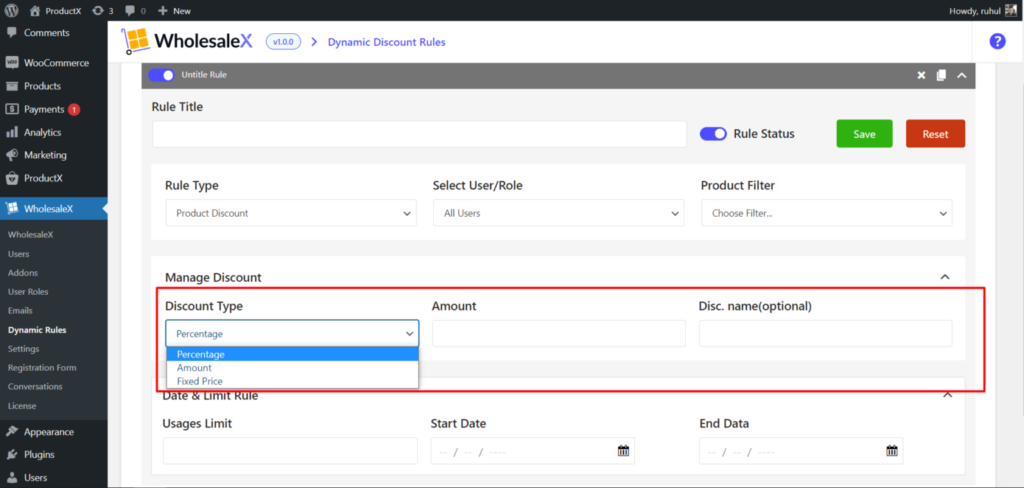
Opzioni aggiuntive
Inoltre, puoi limitare il numero di questi sconti che possono essere utilizzati; o vuoi concedere tali sconti per un periodo di tempo limitato. Puoi farlo nella sezione "Date & Limit Rule".
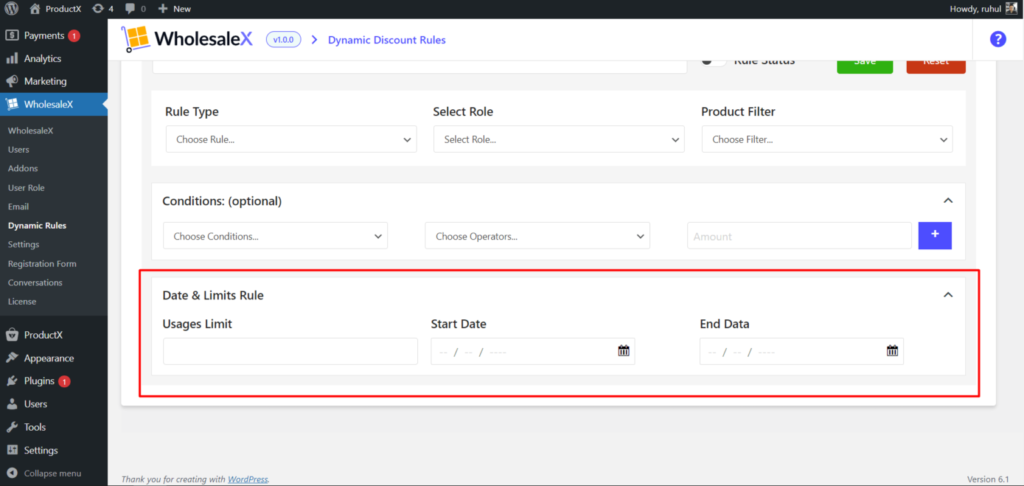
Puoi controllare i seguenti blog per una migliore comprensione:
- Come impostare i prezzi all'ingrosso in WooCommerce
- Come creare prezzi a livelli WooCommerce
Conclusione
Oggi abbiamo imparato a impostare i prezzi di WooCommerce in base al ruolo dell'utente con WholesaleX. Inoltre, abbiamo visto come questo potrebbe essere utilizzato come strumento strategico. Pertanto, questa strategia ha un potenziale di marketing ed è facile da implementare.
Come puoi vedere, WholesaleX ti consente di migliorare la tua attività all'ingrosso in quanto fornisce soluzioni per B2B, B2C e B2B+C ibride; non avrai problemi indipendentemente dal tipo di attività che stai svolgendo attualmente. Vi auguriamo buona fortuna per le vostre future iniziative.
Puoi dare un'occhiata ai tutorial video di WordPress sul nostro canale YouTube. Inoltre, trovaci su Facebook e Twitter per aggiornamenti regolari!
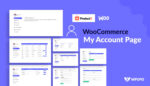
Come creare e personalizzare la pagina del mio account WooCommerce
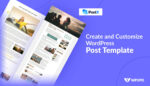
Come creare e personalizzare il modello di post di WordPress
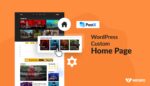
Come creare una home page personalizzata in WordPress: risposte a tutte le tue domande!
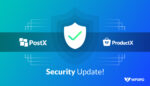
Importante aggiornamento della sicurezza per PostX e ProductX
